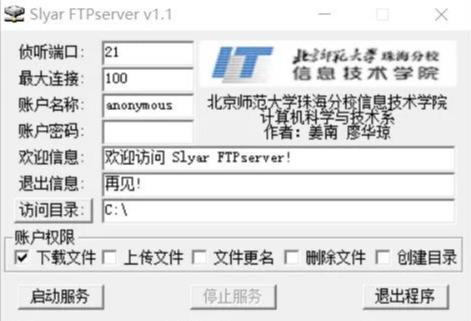雅马哈机器人编程软件使用 雅马哈机器人调试软件
1.打开运行软件 RCX-Studio ,各版本可去YAMAHA官网下载获取https://www2.yamaha-motor.co.jp/Robot/Member/loginagain/lang_div/jp/ 。

2.新建连接。连接前修改本地IP,输入IP,选择控制器类型,及连接方式如下图

3.点击OK后,出现下图

4. 选中 所需要程序将弹出程序内容

5. 点A1-点动按钮后报警,因程序还在运行‘黄色’控制权还在控制器,需点击上图的‘停止’,结束电脑控制后需点‘开始’归还控制权

7.黄变红后可点动。

8.监视器:控制器 AutoMode:operable ,说明控制器在软件,如果是Inoperable 则无控制器 。

5, 任务 当前执行的程序段,对应于程序。

6,‘点位’可查看目前程序中机器人运动的点位,选中某行后再点击‘示教’将会把机器人当前位置写入此行,谨慎操作!!

7,‘操作’‘点位跟踪’选择点位,跟踪机器人将运行到该点位

8,文件文件导出,可导出程序 !

免责声明:本文仅代表文章作者的个人观点,与本站无关。其原创性、真实性以及文中陈述文字和内容未经本站证实,对本文以及其中全部或者部分内容文字的真实性、完整性和原创性本站不作任何保证或承诺,请读者仅作参考,并自行核实相关内容。文章投诉邮箱:anhduc.ph@yahoo.com